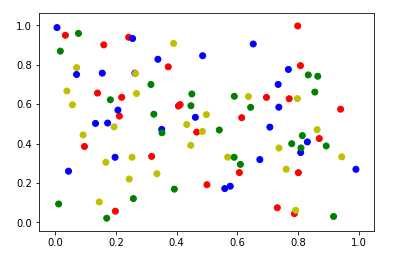一、Matplotlib基础知识
1.1Matplotlib中的基本图表包括的元素
- x轴和y轴 axis
水平和垂直的轴线
- x轴和y轴刻度 tick
刻度标示坐标轴的分隔,包括最小刻度和最大刻度
- x轴和y轴刻度标签 tick label
表示特定坐标轴的值
- 绘图区域(坐标系) axes
实际绘图的区域
- 坐标系标题 title
实际绘图的区域
- 轴标签 xlabel ylabel
实际绘图的区域
1.2 导包
import numpy as np import pandas as pd import matplotlib.pyplot as plt from pandas import Series,DataFrame
1.3 绘制简单图形
- 单条曲线
x=[1,2,3,4,5] y=[2,4,6,8,10] plt.plot(x,y)
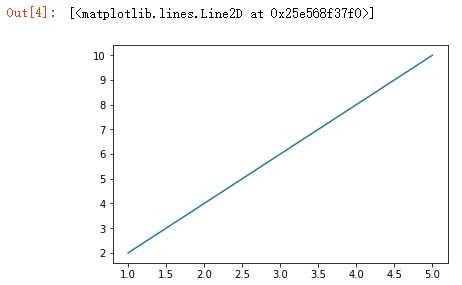
- 抛物线
x = np.arange(-np.pi,np.pi,0.2) y = x**2 plt.plot(x,y)
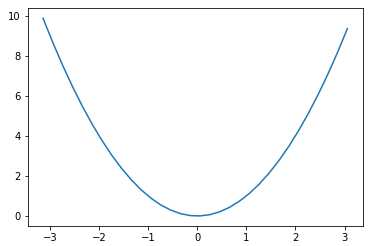
- 绘制正弦曲线图
x = np.arange(-np.pi,np.pi,0.2)
y = np.cos(x)
plt.plot(x,y)
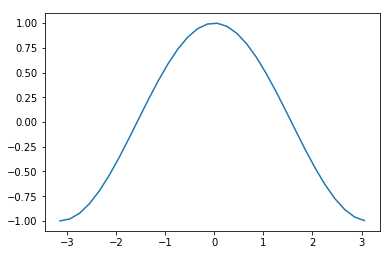
1.4 绘制多个曲线的图
x = np.arange(-np.pi,np.pi,0.2) y = np.cos(x) #方式一 plt.plot(x,y) plt.plot(x+3,y+3) #方式二 plt.plot(x,y,x+3,y+3)
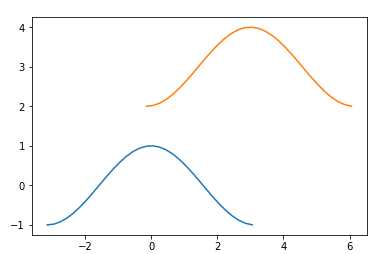
1.5 将多个曲线图绘制在一个table区域中:对象形式创建表图
- a=plt.subplot(row,col,loc) 创建曲线图
- a.plot(x,y) 绘制曲线图
ax1=plt.subplot(2,2,1) ax1.plot(x,y,‘r‘) ax2=plt.subplot(2,2,2) ax2.plot(x,y,‘b‘) ax3=plt.subplot(2,1,2) ax3.plot(x,y,‘black‘)
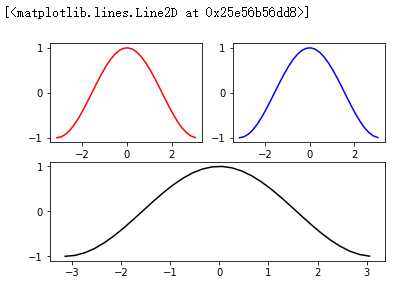
ax1=plt.subplot(2,2,1) ax1.plot(x,y,‘r‘) ax2=plt.subplot(2,2,3) ax2.plot(x,y,‘b‘) ax3=plt.subplot(1,2,2) ax3.plot(x,y,‘black‘)
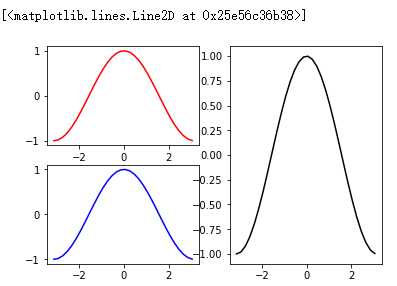
1.6 网格线 plt.gride(XXX)
参数:
- axis
- color:支持十六进制颜色
- linestyle: -- -. :
- alpha:透明度0-1一般网格的添加
plt.grid(axis=‘both‘) #x-y都加网格 plt.plot(x,y)
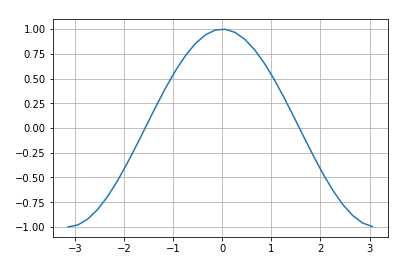
- 使用对象形式设置网格
#ax1,ax2,ax3都是对象 plt.grid(axis=‘both‘) ax1=plt.subplot(2,2,1) ax1.grid() ax1.plot(x,y,‘r‘) ax2=plt.subplot(2,2,2) ax2.plot(x,y,‘b‘) ax2.grid() ax3=plt.subplot(2,1,2) ax3.grid() ax3.plot(x,y,‘black‘)
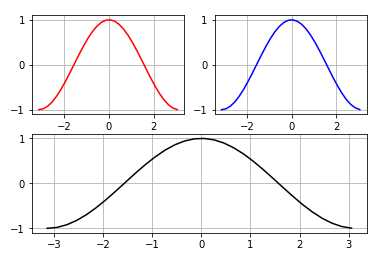
1.7 坐标轴界限
axis方法:设置x,y轴刻度值的范围
plt.axis([xmin,xmax,ymin,ymax])
plt.axis([-6,6,-2,2]) plt.plot(x,y) #plt.axis(‘off‘) 关闭坐标系显示
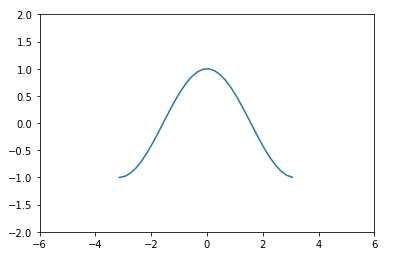
1.8 关闭坐标轴显示
plt.axis(‘off‘)
1.9 设置画布比例
设置画布比例:plt.figure(figsize=(a,b)) a:x刻度比例 b:y刻度比例 (2:1)表示x刻度显示为y刻度显示的2倍
plt.figure(figsize=(2,3))
plt.plot(x,y)
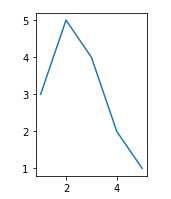
1.10 坐标轴标签
- s 标签内容
- color 标签颜色
- fontsize 字体大小
- rotation 旋转角度
(1) plt的xlabel方法和ylabel方法 title方法
plt.xlabel(‘x‘) plt.ylabel(‘sin(x)‘) plt.title(‘y= sin(x)‘) plt.plot(x,y)
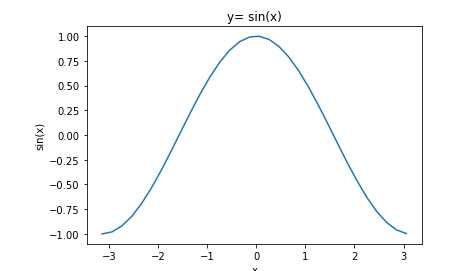
1.11 图例---legend方法
(1)两种传参方法:
- 分别在plot函数中增加label参数,再调用plt.legend()方法显示
- 直接在legend方法中传入字符串列表
#方式一 plt.plot(x,y,label=‘aaa‘) plt.plot(x+3,y+3,label=‘bbb‘) plt.legend() #方式二 plt.plot(x,y,x+3,y+3) plt.legend([‘aaa‘,‘bbb‘])
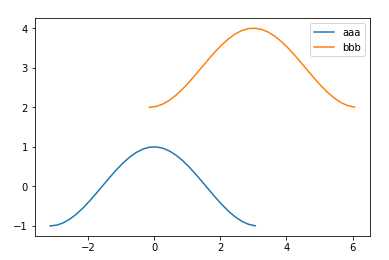
(2)legend参数
- loc参数- loc参数用于设置图例标签的位置,一般在legend函数内
- matplotlib已经预定义好几种数字表示的位置
- ncol参数- ncol控制图例中有几列,在legend中设置ncol
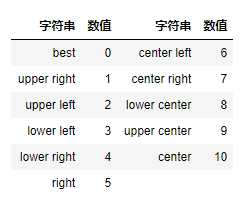
plt.plot(x,y,x+3,y+3) plt.legend([‘aaa‘,‘bbb‘],loc=3,ncol=2)
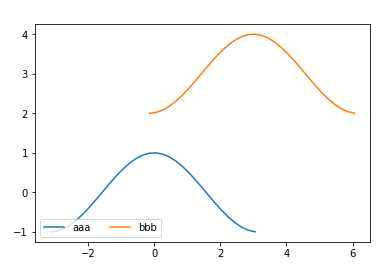
1.12 保存图片
使用figure对象的savefig函数来保存图片
fig = plt.figure()---必须放置在绘图操作之前(******)
figure.savefig的参数选项
- filename
含有文件路径的字符串或Python的文件型对象。图像格式由文件扩展名推断得出,例如,.pdf推断出PDF,.png推断出PNG (“png”、“pdf”、“svg”、“ps”、“eps”……) - dpi
图像分辨率(每英寸点数),默认为100 - facecolor ,打开保存图片查看 图像的背景色,默认为“w”(白色)
fig = plt.figure() plt.plot(x,y,x+3,y+3) plt.legend([‘aaa‘,‘bbb‘],loc=3,ncol=2) fig.savefig(‘./img.png‘,dpi=500) #dip表示像素分辨率
1.13 设置plot的风格样式
plot语句中支持除X,Y以外的参数,以字符串形式存在,来控制颜色、线型、点型等要素,语法形式为:
plt.plot(X, Y, ‘format‘, ...)
- 颜色 --参数color或c
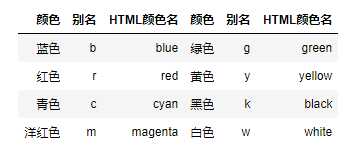
颜色的方式
- 别名
- color = ‘r‘
- 合法的html颜色名
- color = ‘red‘
- HTML 十六进制字符串
- color = ‘#eeefff‘
- 归一化到 [0,1] 的RGB元组透明度 -- alpha参数(0-1)
- color = (0.3,0.3,0.4)
-
线型 -- 参数linestyle或ls
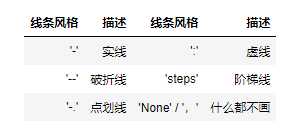
- 线宽 -- linewidth或lw参数
- 点型
-
- marker 设置点形
- markersize 设置点形大小
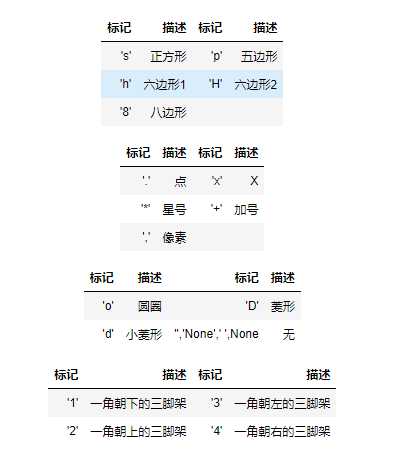
plt.plot(x,y,c=‘y‘,alpha=0.8,lw=3,marker=‘8‘,markersize=10,markerfacecolor=‘b‘) plt.grid(color=‘r‘)
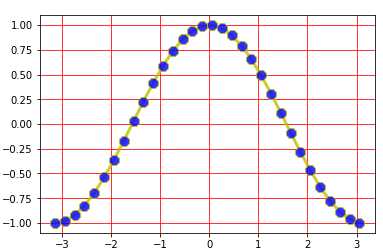
总结: 绘制线 plt.plot(x1,y1,x2,y2) 网格线 plt.grid(True) axes.grid(color,ls,lw,alpha) 获取坐标系 plt.subplot(n1,n2,n3) 坐标轴标签 plt.xlabel() plt.ylabel() 坐标系标题 plt.title() 图例 plt.legend([names],ncol=2,loc=1) plt.plot(label=‘name‘) 线风格 -- -. : None step 图片保存 figure.savefig() 点的设置 marker markersize markerfacecolor markeredgecolorwidth 坐标轴刻度 plt.xticks(刻度列表,刻度标签列表) plt.yticks() axes.set_xticks(刻度列表) axes.set_xticklabels(刻度标签列表)
二 2D图形
2.1 直方图
- 是一个特殊的柱状图,又叫做密度图。
【直方图的参数只有一个x!!!不像条形图需要传入x,y】
- plt.hist()的参数
- bins
直方图的柱数,可选项,默认为10 - color
指定直方图的颜色。可以是单一颜色值或颜色的序列。如果指定了多个数据集合,例如DataFrame对象,颜色序列将会设置为相同的顺序。如果未指定,将会使用一个默认的线条颜色 - orientation
通过设置orientation为horizontal创建水平直方图。默认值为vertical
- bins
data = [1,2,3,3,4,2,5]
plt.hist(data,bins=10)
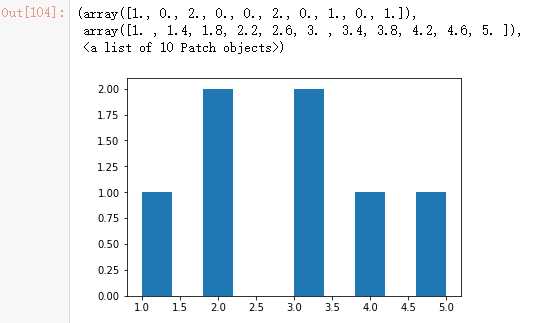
图像中返回值 :
1: 直方图向量,是否归一化由参数normed设定
2: 返回各个bin的区间范围
3: 返回每个bin里面包含的数据,是一个list
2.2条形图:plt.bar()
- 参数:第一个参数是索引。第二个参数是数据值。第三个参数是条形的宽度
-【条形图有两个参数x,y】
- width 纵向设置条形宽度
- height 横向设置条形高度
bar() : 垂直的条形图
barh():水平条形图
x=[1,2,3,4,5] y=[3,5,4,2,1] plt.bar(x,y,width=0.6,color=‘r‘)
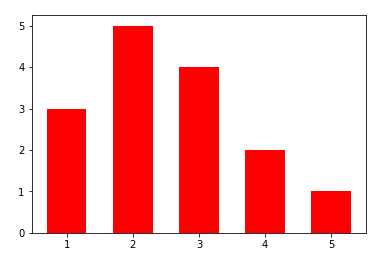
plt.barh(x,y) #水平条形图
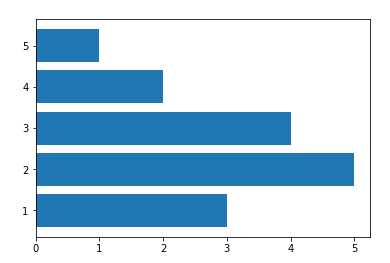
2.3 饼图
【饼图也只有一个参数x】
pie()
饼图适合展示各部分占总体的比例,条形图适合比较各部分的大小.
- 普通各部分占满饼图
plt.pie([11,22,33])
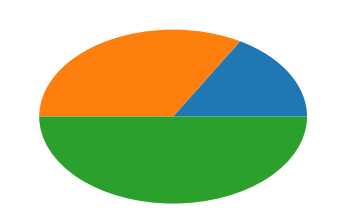
- 普通未占满饼图:小数/比例
plt.pie([0.2,0.3,0.1])
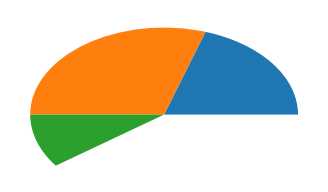
- 饼图参数属性设置
labels参数设置每一块的标签; labeldistance参数设置标签距离圆心的距离(比例值) autopct参数设置比例值小数保留位(%.3f%%); pctdistance参数设置比例值文字距离圆心的距离 explode参数设置每一块顶点距圆心的长度(比例值,列表); colors参数设置每一块的颜色(列表); shadow参数为布尔值,设置是否绘制阴影 startangle参数设置饼图起始角度
##explode参数设置每一块顶点距圆心的长度(比例值,列表); arr=[11,22,31,15] plt.pie(arr,labels=[‘a‘,‘b‘,‘c‘,‘d‘],labeldistance=0.3,shadow=True,explode=[0.2,0.3,0.2,0.4])
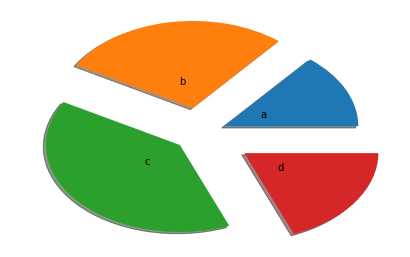
2.4 散点图 : 因变量随自变量而变化的大致趋势
【散点图需要两个参数x,y,但此时x不是表示x轴的刻度,而是每个点的横坐标!】
scatter()
#plt.scatter(x,y,marker=‘d‘,c="rbgy") 设置不同的散点颜色 x = np.random.random(size=(100,)) y = np.random.random(size=(100,)) plt.scatter(x,y,c=‘rgby‘)